如何在您的计算机上下载 Google 文档
以下步骤将帮助您在运行 Windows、MacOS 或 ChromeOS 操作系统的计算机上下载 Google 文档。
1.打开网络浏览器并导航至Google Docs。
2.打开要下载的文档。
3.从工具栏中选择文件。
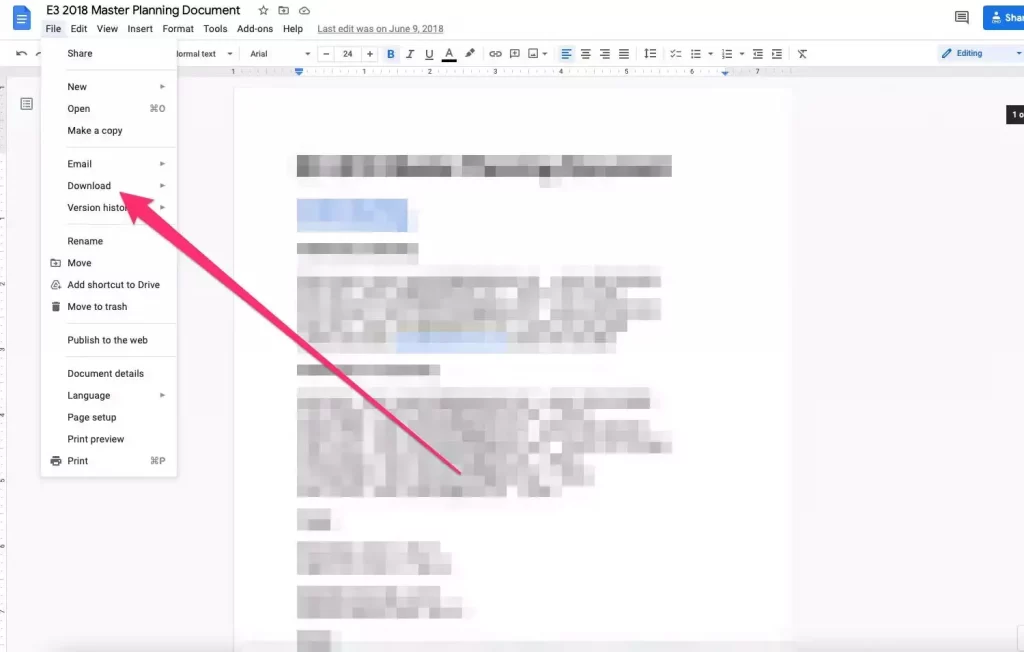
4.导航到下载。将出现一个包含可用文档文件类型列表的子菜单。选择您喜欢下载的文件类型。

您还可以通过 Google Drive 界面下载 Google Doc。与 Google Docs 不同,Google Drive 可让您一次选择和下载多个文件。该文档将以 Microsoft Word 文件格式 (.docx) 下载。
1.打开网络浏览器并导航至Google Drive。
2.选择并右键单击要下载的文档。您也可以按住键盘上的 shift 按钮一次选择多个文件,然后单击鼠标右键。
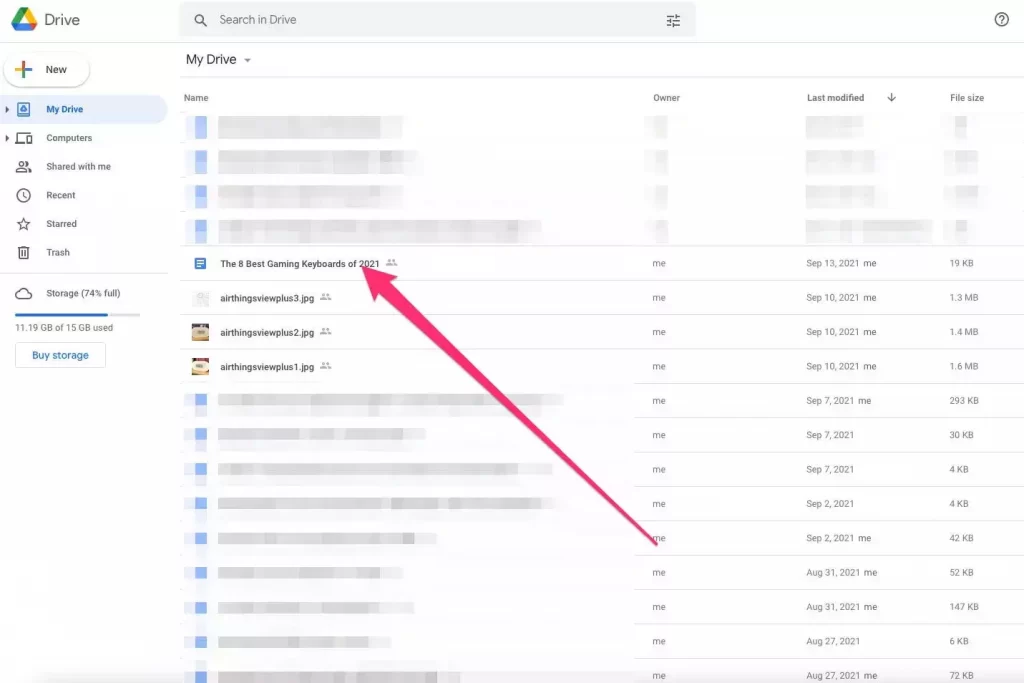
3.选择下载。

如何在 iPhone 上下载 Google Doc
您可以使用Google Docs 应用程序在 iPhone 上下载 Google Doc 。
1.打开 Google 文档应用程序。
2.在可用文档列表中找到您要下载的文档。
3.选择要下载的文档旁边的三点省略号 ( … )。

4.点击发送副本。

5.您将看到一个在 PDF 或 Word 文档之间进行选择的提示。选择您的偏好并点击确定。

6.将出现一个新菜单。选择保存到文件。
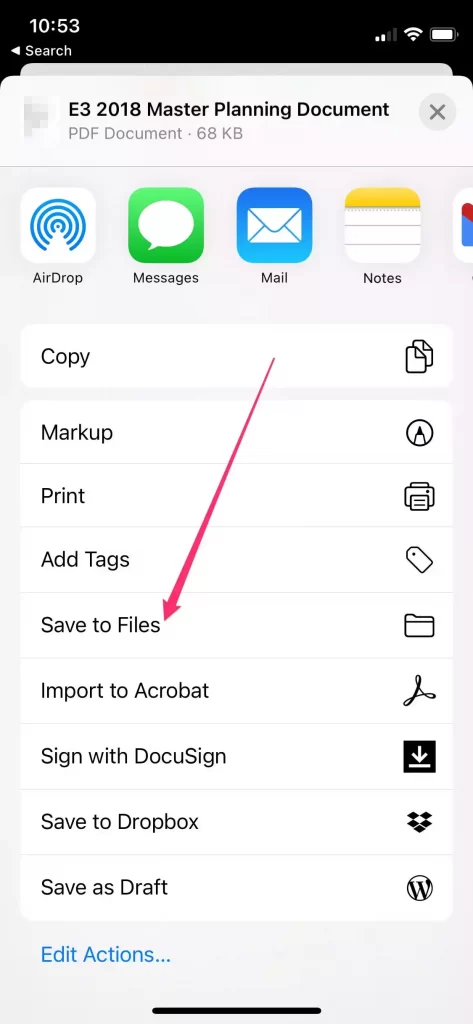
7.导航到您要保存文件的位置,然后点击保存。
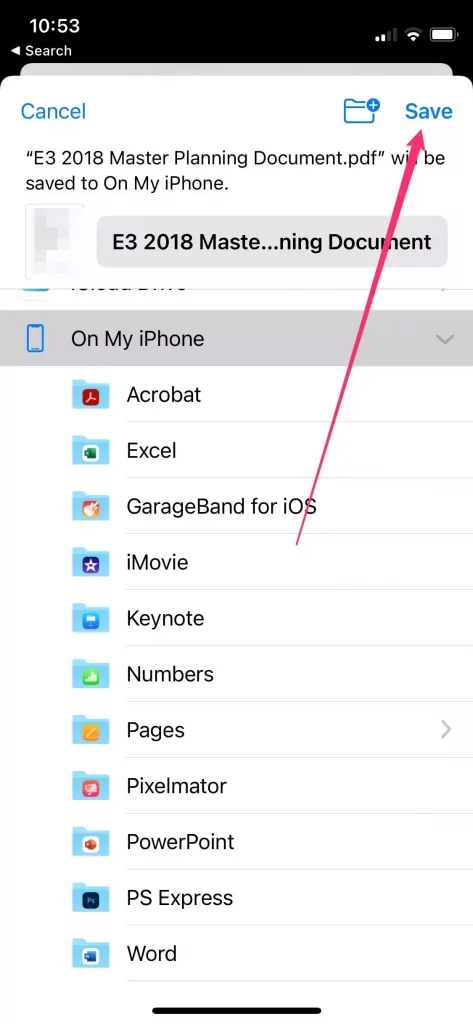
如何在 Android 上下载 Google 文档
按照以下步骤从Android设备上的Google Doc 应用程序下载文件。
1.打开 Google 文档应用程序。
2.从可用文档中找到要下载的文档。
3.选择您要下载的文档旁边的垂直三个点。
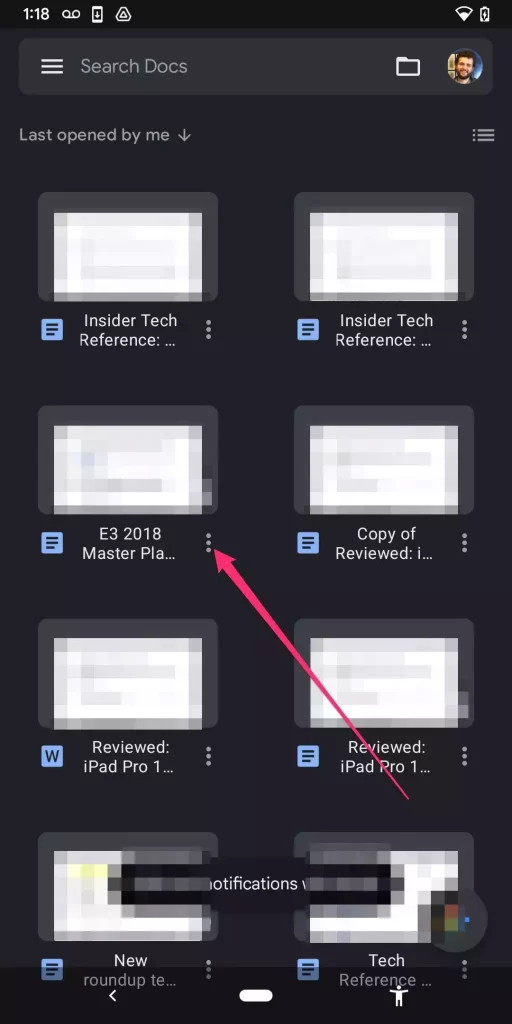
4.点击下载以另存为 PDF,或选择另存为 Word (.docx) 以另存为 Word 文档。
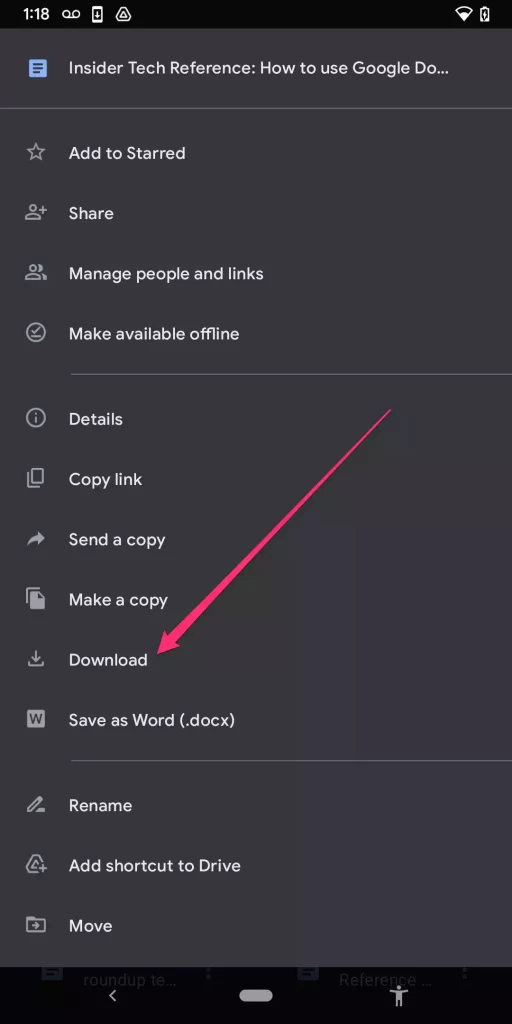
Google Docs 会将文档保存到您的 Android 设备上的下载文件夹中。
快速提示: Google Docs 有一种替代下载方式,称为离线可用。这使您可以在没有互联网连接的情况下编辑 Google 文档;一旦连接恢复,更改同步。如果您想下载 Google Doc 进行离线编辑并且不需要在其他程序中打开它,那么离线使用是理想的选择。